win10无线列表不见了怎么找回 win10无线列表不见了的找回方法
更新时间:2021-03-11 15:21:00作者:mei
现在家庭无线WiFi网络已经很普及了,大家有没有遇到win10系统无线列表不见了的情况,尝试重启路由器还是一样,检测适配是否被禁止都没有问题,网卡驱动也正常,怎么回事呢?可能是系统设置出现问题,面对此疑问,下面和大家详细说明win10无线列表不见了的找回方法。
具体方法如下:
1、想要找WiFi列表,首先第一步呢,我们需要打开我们的电脑,然后在左下角呢,我们找到【设置】选项,然后我们击设置进入哦。
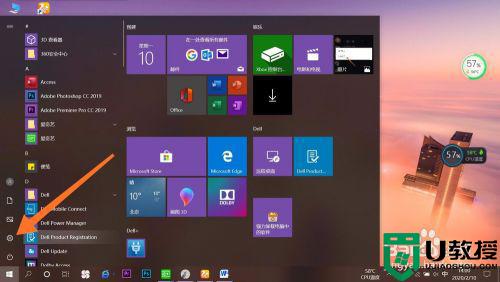
2、我们在点击进入设置以后呢,会出现许多选项,我们在第一行找到【网络和Inteinet】选项哦,然后点击进入就可以啦。这一步就完成了哦。
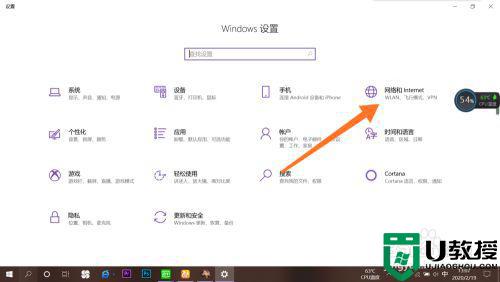
3、点击进入账户之后呢,在最左侧会出现许多选项:状态、WLAN、以太网、VPN、飞行模式。我们点击【WLAN】进入就可以了哦。
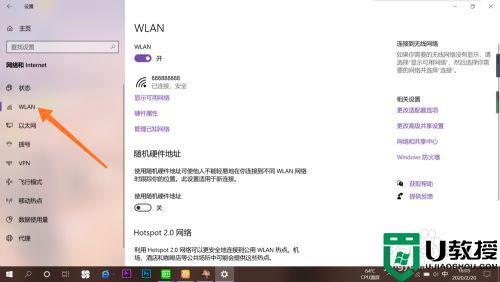
4、点击之后呢,在右面会有【显示可用网络】,我们点击显示可用网络就可以了哦。是不是很简单呢,大家有没有学会呢,快去试一试吧。
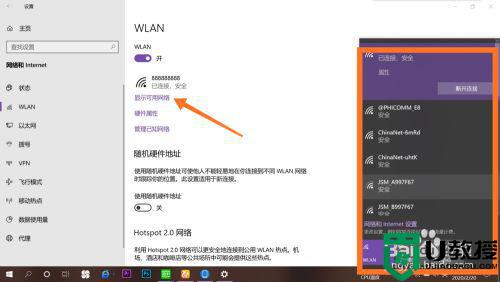
win10电脑发生无线列表不见了问题大多是无线服务没有启动导致的,大家参考以上操作设置即可连接WiFi网络上网了。
win10无线列表不见了怎么找回 win10无线列表不见了的找回方法相关教程
- Win7没有无线网络列表怎么办 Win7没有无线网络列表的解决方法 系统之家
- win10不显示无线网络连接列表如何解决 win10不显示无线网络连接列表的解决方法
- 安装完win10后找不到无线网卡怎么办 win10安装后无线网卡不见了如何找回
- win10回收站不见了怎么恢复 win10找回回收站的具体方法
- win10无线网卡驱动正常没有无线网络列表怎么解决
- 重装win10系统后找不到无线网卡怎么办 重装win10无线网卡不见了如何恢复
- win10计算器找不到了怎么回事 win10计算器不见了如何解决
- win1020h2版本小娜没了怎么找回 win10 20h2小娜不见了的处理方法
- 戴尔win10的无线连接不见了怎么办 戴尔win10的wifi功能不见了处理方法
- win10系统音量图标不见了怎么回事 win10电脑任务栏上的音量图标不见了如何找回
- Win11如何替换dll文件 Win11替换dll文件的方法 系统之家
- Win10系统播放器无法正常运行怎么办 系统之家
- 李斌 蔚来手机进展顺利 一年内要换手机的用户可以等等 系统之家
- 数据显示特斯拉Cybertruck电动皮卡已预订超过160万辆 系统之家
- 小米智能生态新品预热 包括小米首款高性能桌面生产力产品 系统之家
- 微软建议索尼让第一方游戏首发加入 PS Plus 订阅库 从而与 XGP 竞争 系统之家
热门推荐
win10系统教程推荐
- 1 window10投屏步骤 windows10电脑如何投屏
- 2 Win10声音调节不了为什么 Win10无法调节声音的解决方案
- 3 怎样取消win10电脑开机密码 win10取消开机密码的方法步骤
- 4 win10关闭通知弹窗设置方法 win10怎么关闭弹窗通知
- 5 重装win10系统usb失灵怎么办 win10系统重装后usb失灵修复方法
- 6 win10免驱无线网卡无法识别怎么办 win10无法识别无线网卡免驱版处理方法
- 7 修复win10系统蓝屏提示system service exception错误方法
- 8 win10未分配磁盘合并设置方法 win10怎么把两个未分配磁盘合并
- 9 如何提高cf的fps值win10 win10 cf的fps低怎么办
- 10 win10锁屏不显示时间怎么办 win10锁屏没有显示时间处理方法

